Så här tar du bort YouTube Shorts från ditt flöde
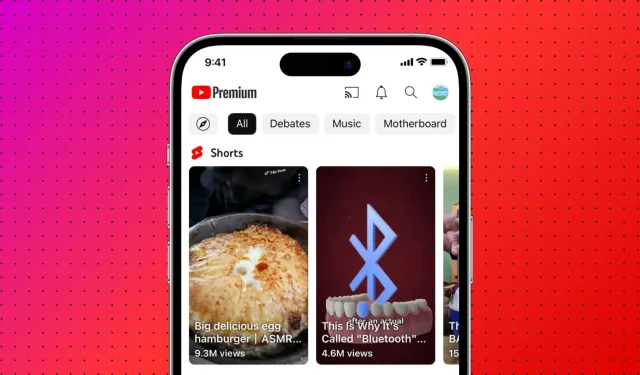
Vill du bli av med Shorts i YouTube-appen eller webbläsaren? Detta kommer att gå över effektivt sätt att inaktivera YouTube Shorts!
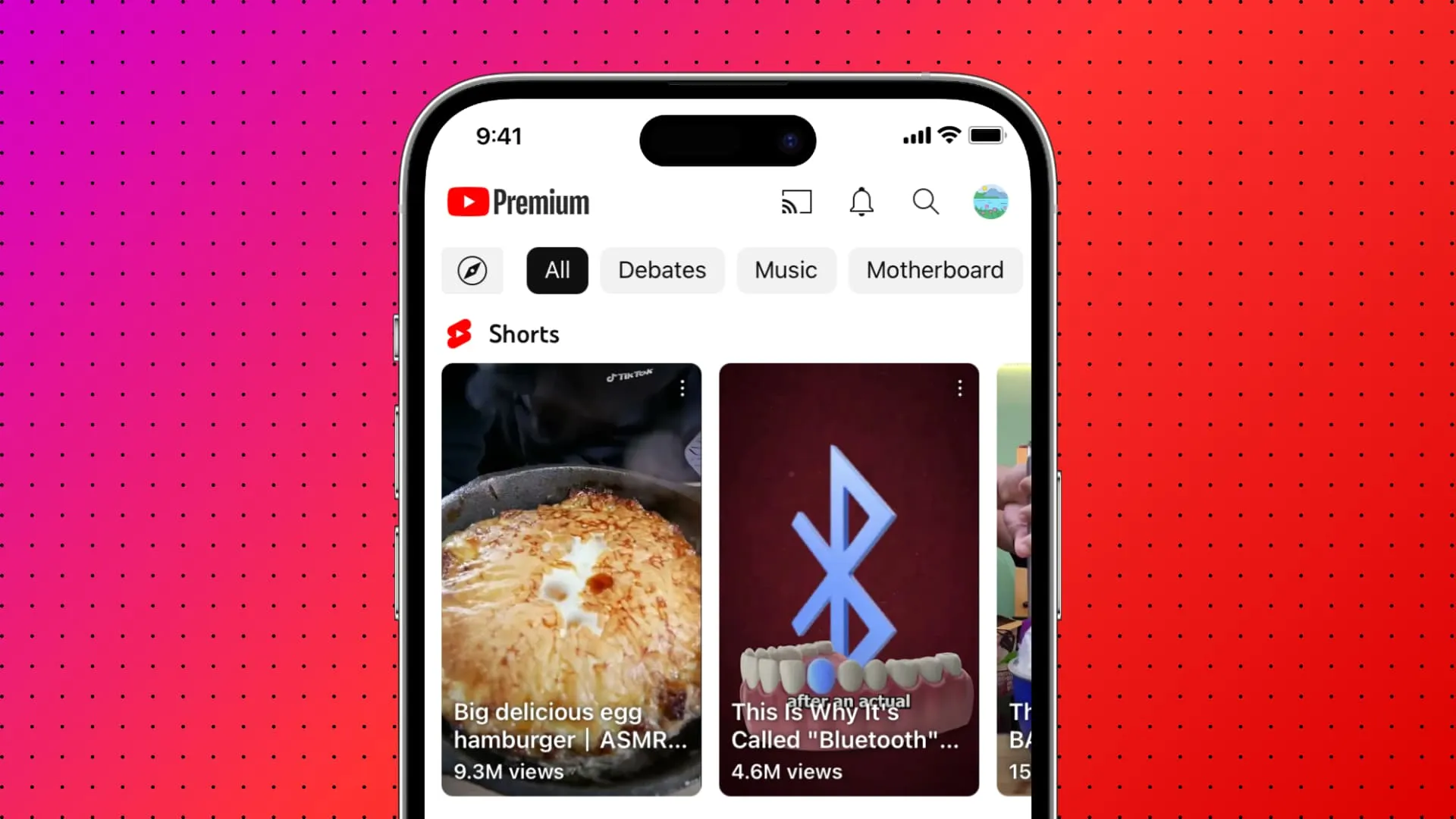
Pionjärer av Vine , sprids som en löpeld av TikTok , och nu antagen av alla större plattformar, det korta innehållet finns överallt, inklusive YouTube !
Men om du inte gillar den här typen av innehåll, här är alla dina alternativ för att sluta se YouTube Shorts på din dators webbläsare eller iPhone, iPad och Android-telefonappar.
1. Använd ett webbläsartillägg
Detta är det bästa, och jag antar, det enda logiska sättet att ta bort YouTube Shorts från din YouTube-startsida och sidofält. Du kan använda detta ShortsBlocker-tillägg i Chrome, Microsoft Edge, Brave och andra Chromium-baserade webbläsare.
1) Öppna YouTube på din dator så kommer du att se avsnittet Shorts någonstans på startsidan. Du kommer också att se knappen Shorts i det övre vänstra hörnet av skärmen.
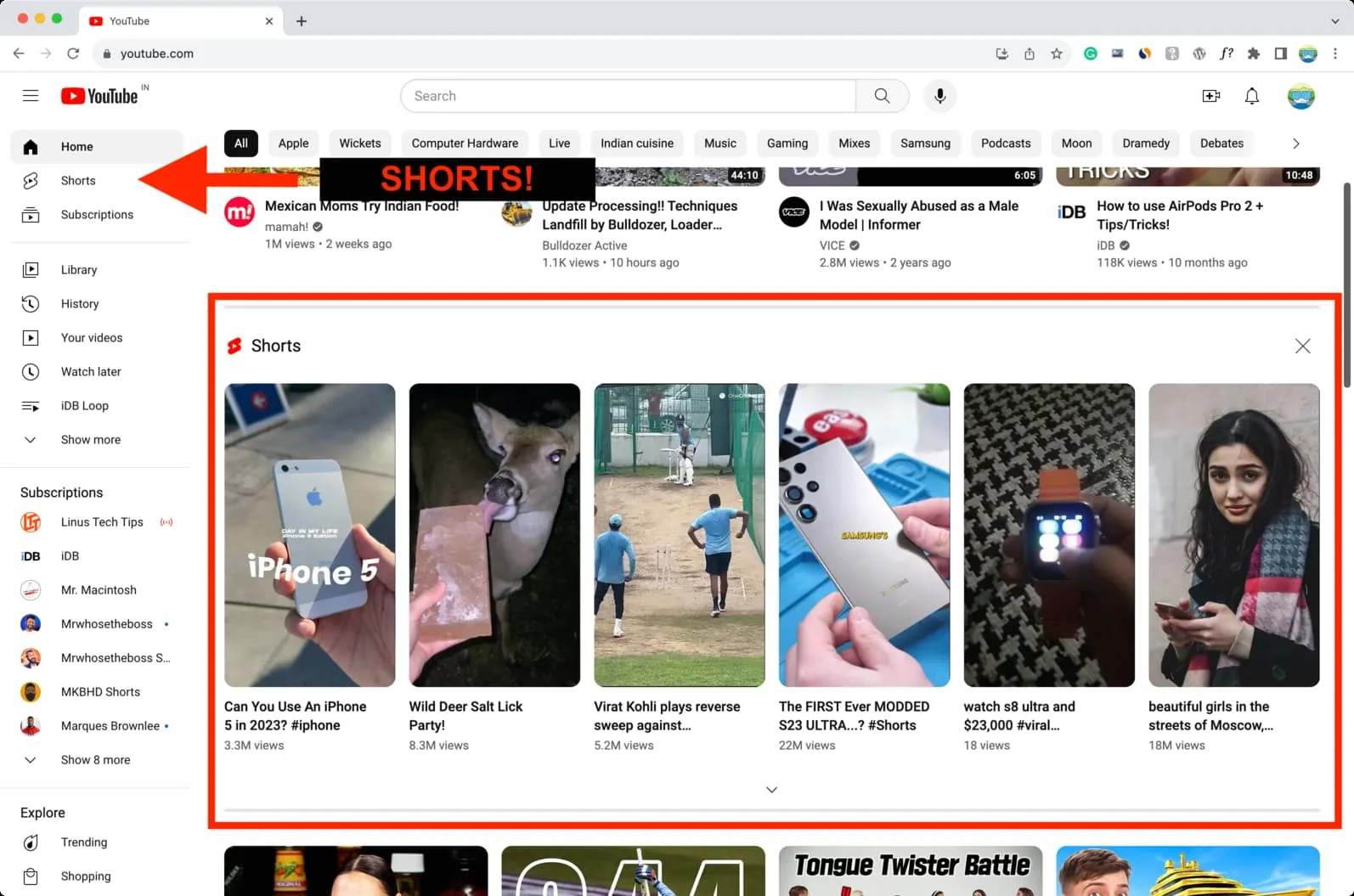
Du kan se YouTube Shorts på startskärmen och även Shorts-knappen uppe till vänster.
2) Lägg nu till tillägget No YouTube Shorts i din Chrome-webbläsare.
3) Besök fliken YouTube webbläsare igen och uppdatera sidan . Och precis som magi kommer avsnittet med kortfilmer och knappen Shorts att försvinna!
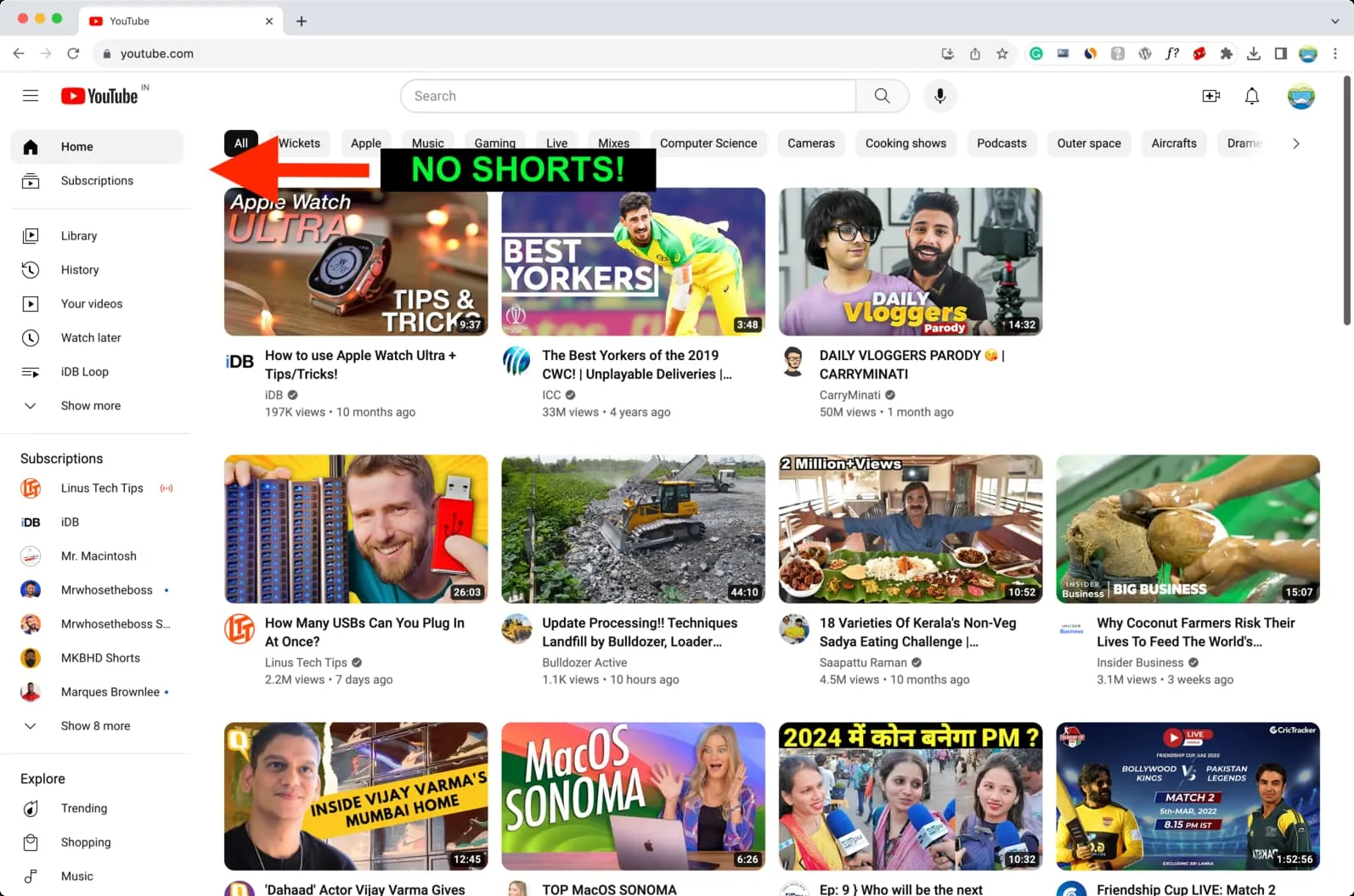
Shorts-knappen har tagits bort, och YouTube Shorts-videor visas inte längre på min startsida.
Tyvärr kan du inte använda den här metoden i YouTubes mobilapp eller Safari på din iOS-enhet.
Och för Android kan du prova Kiwi Browser , som låter dig använda Chrome-tillägg. Men det betyder att du måste titta på YouTube i den webbläsaren och inte den officiella YouTube Android-appen, vilket kan vara en kompromiss.
2. Göm Shorts från din YouTube-startsida
När du besöker YouTube på en webbläsare på en dator eller mobiltelefon, tryck på X-knappen uppe till höger i avsnittet Shorts . Detta tar bort dem, men bara tillfälligt. Nästa gång du besöker YouTube igen kan du se dem igen.
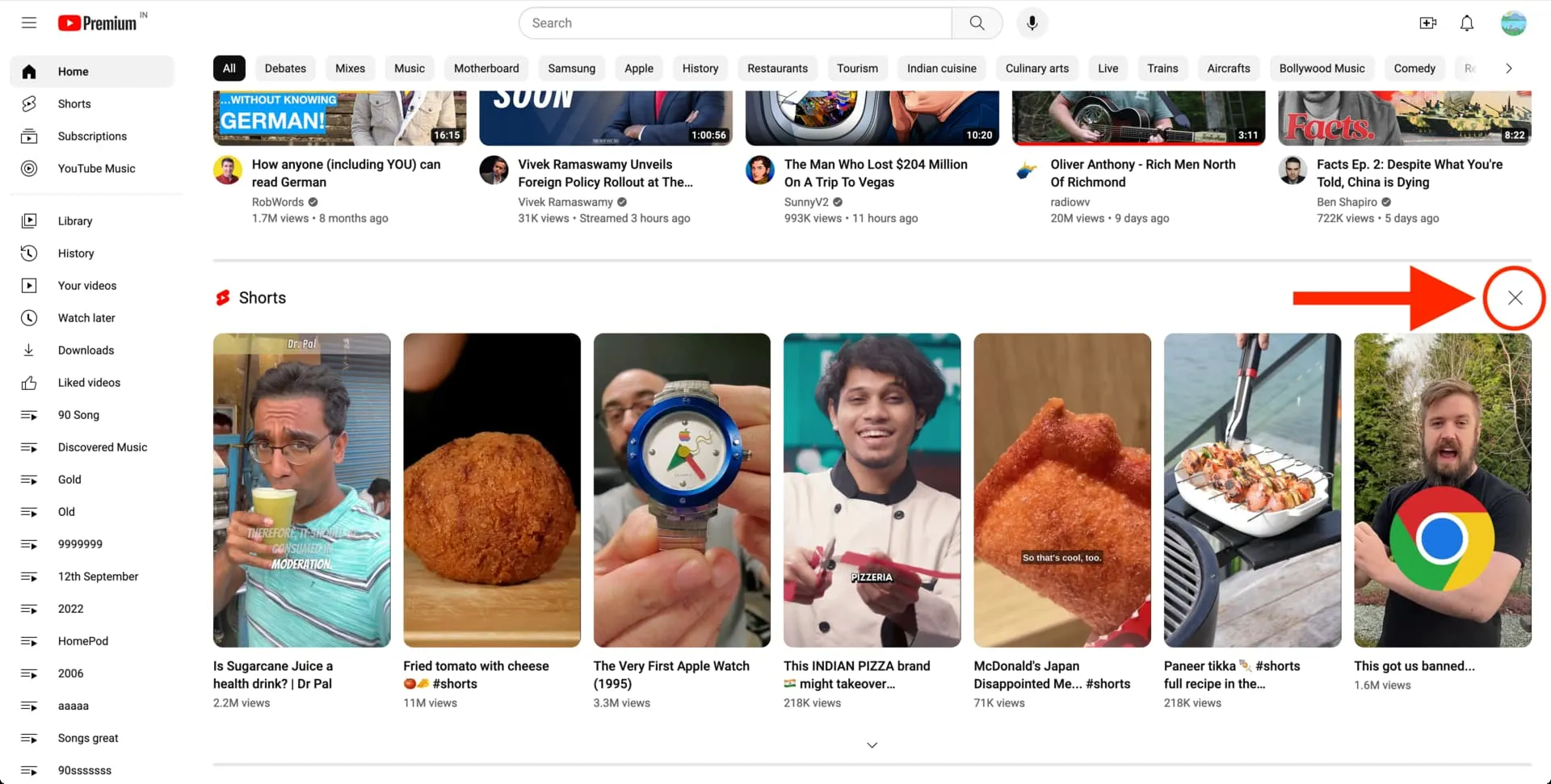
Sammantaget finns det inga garantier, men att upprepa detta flera gånger kan så småningom leda till att YouTube inte stör dig med kortformat innehåll.
3. Markera YouTube Shorts som Inte intresserad
En annan sak du kan göra för att informera YouTube om att du inte är intresserad av Shorts är att markera enskilda klipp som Inte intresserad. För att göra det, tryck länge på en kort video eller tryck på ikonen med tre prickar i det övre högra hörnet. Tryck sedan på Inte intresserad .
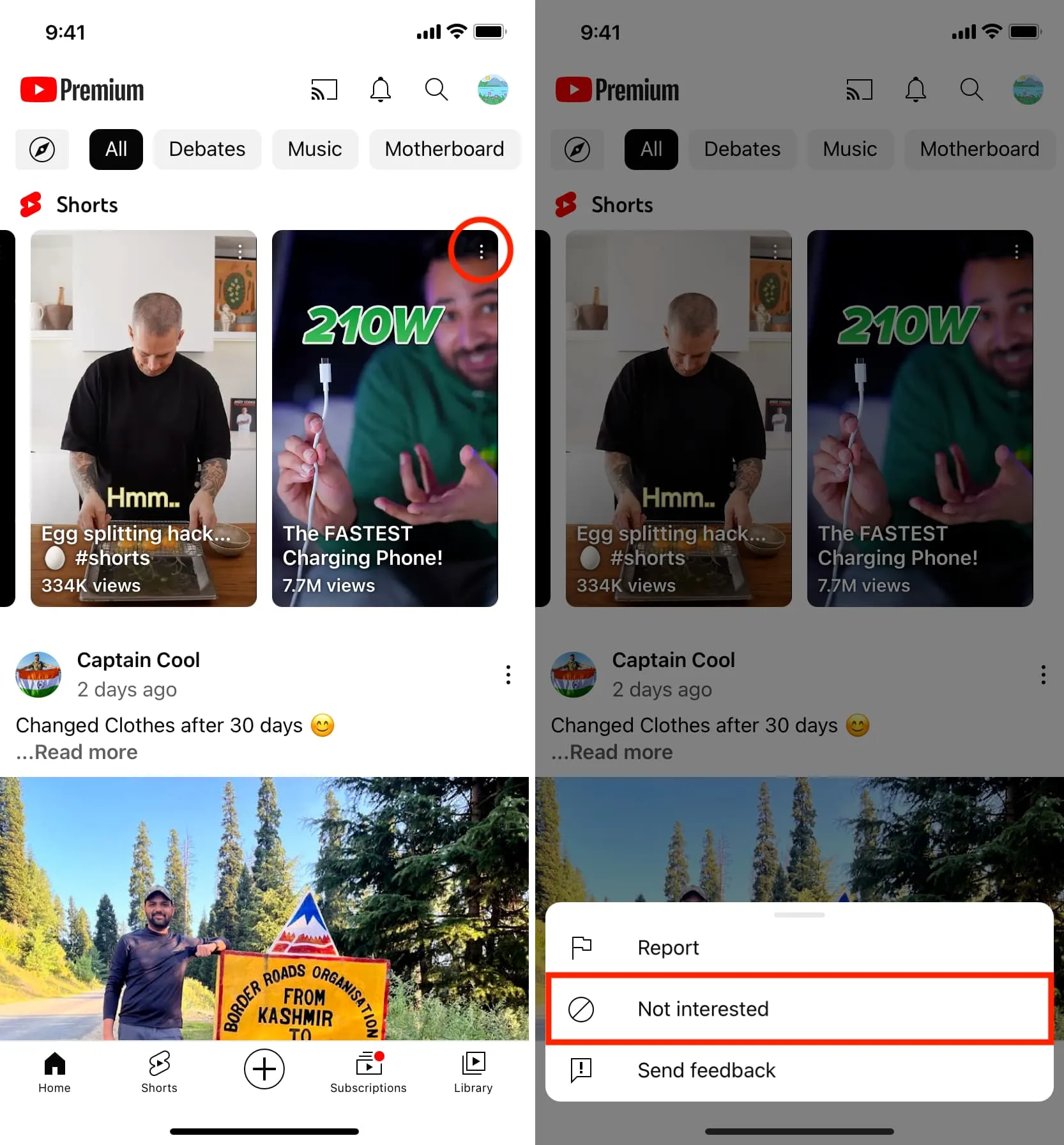
Viktigt: Den här inställningen är inriktad på enskilda korta videor och inte hela innehållstypen. Så om du markerar några videor av en viss kreatör eller av en viss typ som inte intresserad kommer YouTube inte att visa innehåll från den kanalen eller av den typen för dig.
4. Lär dig att ignorera
Japp! Jag tror att detta är ytterligare ett tips du måste känna till.
Faktum är att alla sociala medieplattformar, inklusive YouTube, kurerar din tidslinje eller hemflödet baserat på vad du gillar, tittar på och engagerar dig i. Så om du bara inte trycker på en YT Shorts-video, tryck inte på tummen upp-knappen och ignorera helt deras existens. Med tiden kan YouTube-algoritmen lära sig att inte ge dig den här typen av videor.
Lösningar som inte fungerar och som vi inte accepterar
Du kan stöta på flera fler lösningar när du går till andra webbplatser för att få hjälp att ta bort YouTube Shorts. Men i mina tester fungerade de flesta inte, och jag kommer inte att rekommendera dem. Här är dessa alternativ och varför jag tycker att du bör avstå från att använda dem:
1) Använda YouTube i mobiltelefonens webbläsare istället för den officiella appen: Det här fungerar inte. Shorts visas även om du tittar på mobilversionen av YouTube på m.youtube.com eller öppnar dess datorversion på din telefon . Men som nämnts tidigare kan du trycka på X-knappen för att tillfälligt dölja YouTube Shorts.
2) Dedikerad knapp för att inaktivera Shorts: Du hittar inte en dedikerad knapp i YouTube-inställningarna för att stänga av Shorts på din iPhone/Android-app eller webbläsaren. Om du går igenom några rapporter kanske du kan hitta den på en ouppdaterad telefon som har legat i byrålådan i flera år. Men jag tror inte att detta gäller din telefon som du använder dagligen, eftersom dina appar med största sannolikhet uppdateras automatiskt i bakgrunden .
3) Appnedgradering: Nedgradering, installation eller sidladdning av en äldre version av YouTube-appen är näst intill omöjligt för den genomsnittliga iPhone-användaren. Android-folk kan få en äldre APK-fil för YouTube-appen från tredjepartswebbplatser, men det kan ha säkerhetsproblem. Dessutom måste du stänga av automatiska appuppdateringar från Google Play Butiks inställningar och även stanna kvar på en gammal version av YouTube-appen. Alternativt, om du har tur kan du gå till din Android-telefons inställningar och avinstallera uppdateringar för YouTube-appen för att återgå till den version som kom förinstallerad på din enhet. Den här gamla versionen kanske inte visar avsnittet Shorts.
4) Använda YouTube-appar från tredje part: Även om vissa YouTube-appar, mods och lösningar från tredje part finns, kan de ha sin del av problem, och jag antar att det är bäst att undvika att ladda ner dem på din primära telefon där du har dina foton och videor, kontakter, betalningsappar, känsliga dokument osv.
Kolla in nästa:
Lämna ett svar